
Sisällysluettelo:
- Kirjoittaja John Day [email protected].
- Public 2024-01-30 09:00.
- Viimeksi muokattu 2025-01-23 14:41.


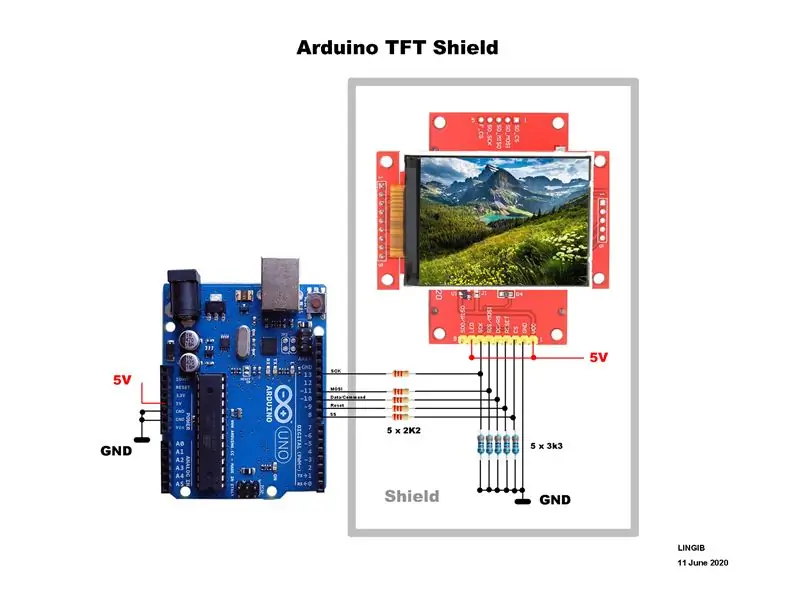
Tässä ohjeessa kerrotaan, miten voit tehdä 240 x 320 pikselin (QVGA) värigrafiikkasuojan Arduino UNO R3 -laitteellesi.
Kilpi, jossa on SPI -väylä ja ILI9341 -näytönohjain, kytketään suoraan Arduinoosi.
Käytetään vain 5 Arduino -datanastainta, mikä jättää muut nastat vapaaksi projekteihisi.
TFT -näyttö on yhtä pitkä kuin Arduino, mikä tekee paketista siistin.
Kilpi:
- eliminoi kaapeleiden tarpeen.
- tarjoaa vakaan kiinnityksen näytölle
- sisältää tarvittavat 5 voltin ja 3 voltin jännitteenjakajat
- voidaan pinota muiden Arduino -kilpien päälle
Osien arvioitu hinta on alle 20 dollaria
Kuvat
Kuva 1 näyttää Arduinon kilven virran.
Videossa näkyy TFT -suoja toiminnassa.
Vaihe 1: Osaluettelo
Seuraavat osat on hankittu osoitteesta
- Vain 1 2,2 tuuman TFT SPI LCD -näyttömoduuli 240*320 ILI9341 SD -korttipaikalla Arduino Raspberry Pi 51/AVR/STM32/ARM/PIC -laitteelle [1]
- 1 vain piirilevyjen prototyyppilaajennuslevy Arduinolle ATMEGA328P UNO R3 Shield FR-4 Fiber PCB Breadboard 2mm 2.54mm Pitch
Seuraavat osat on hankittu paikallisesti:
- 5 vain 2K2 ohmin 1/8 watin metallikalvovastuksia
- 5 vain 3 k3 ohmin 1/8 watin metallikalvovastuksia
- 1 vain 40 -nastainen pääteliitin 0,1 "/2,54 mm: n nousu piirilevyille
- 10 aminin tinattu kuparisulakelanka
Osien arvioitu hinta on alle 20 dollaria
Vaihe 2: Kytkentäkaavio

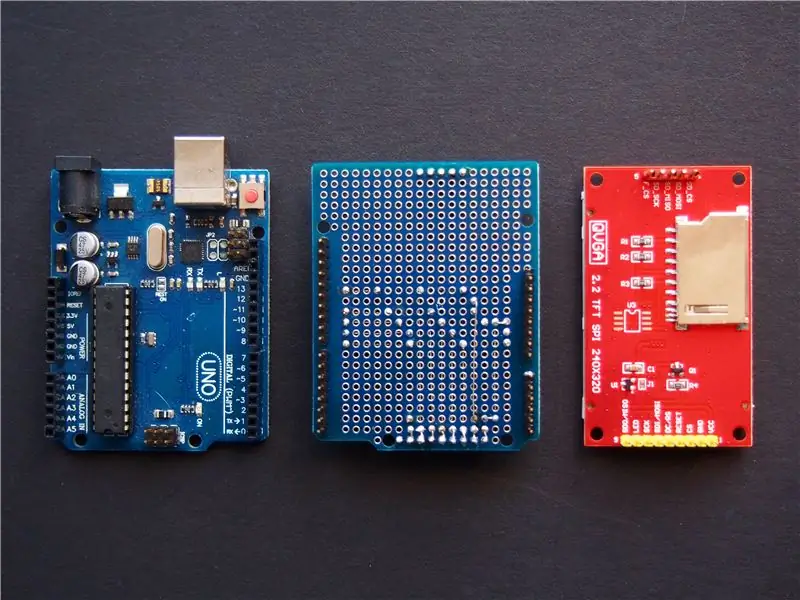
TFT -moduuli hyväksyy 5 volttia, koska siinä on 3 voltin jännitesäädin, mutta jokainen TFT -tulo odottaa 3 volttia.
2K2 | 3K3 jännitteenjakajat vähentävät Arduinon 5 voltin ulostulot 3 volttiin.
Kuvat
- Kuva 1 esittää TFT -kytkentäkaaviota.
- Kuva 2 näyttää vastaavan kilven
- Kuva 3 esittää kilven alapintaa
- Kuva 4 osoittaa suojan ylhäältä
- Kuva 5 esittää koottua laitetta
Testaus
- Irrota TFT -näyttö pistorasiasta
- Aseta suoja Arduinoosi
- Liitä Arduino tietokoneeseesi
- Tarkista, että jokainen jännitteenjakajan liitos on 3 volttia.
- Irrota Arduino tietokoneesta
- Kytke TFT -näyttö
- Olet nyt valmis lähtemään.
Vaihe 3: Ohjelmisto
Liitetyn koodin lisäksi tarvitaan kolme kirjastotiedostoa
Vaihe 1
Lataa seuraavat kirjastotiedostot:
- https://github.com/adafruit/Adafruit_ILI9341
- https://github.com/adafruit/Adafruit-GFX-Library
- https://github.com/adafruit/Adafruit_BusIO
Kaikki yllä olevat tiedostot ovat zip -muodossa ja näkyvät latauskansioissasi
Vaihe 2
Valitse ja asenna jokainen yllä olevista kirjastoista Arduino IDE: n avulla:
- Napsauta "Luonnos | Sisällytä kirjasto | Lisää Zip-kirjasto… | Adafruit_ILI9341-master.zip”
- Napsauta "Luonnos | Sisällytä kirjasto | Lisää Zip-kirjasto… | Adafruit-GFX-Library-master.zip”
- Napsauta "Luonnos | Sisällytä kirjasto | Lisää Zip-kirjasto… | Adafruit_BusIO-master.zip”
Vaihe 3
Arduino IDE -laitteestasi:
- Kopioi liitteenä oleva”graphicstest2.ino” -tiedosto Arduinon luonnokseen [1]
- Tallenna luonnos nimellä "graphicstest2" ja lataa se sitten Arduinoosi
Huomautus
[1]
"Graphicstest2.ino" -sisältö on sama kuin kirjaston esimerkkitiedosto”… | Arduino | kirjastot | Adafruit_ILI9341-master | esimerkkejä | graafinen testi | graphicstest.ino”, paitsi että ylätunnisteeseen on määritetty joitakin muita näyttömoduulin nastoja.
Mukana on myös kansikuvan koodi.
Vaihe 4: Yhteenveto
Ohjeessa kuvataan TFT -näytönohjaimen valmistaminen Arduino Uno R3 -laitteellesi
Näytön koko on 320 x 240 pikseliä (QVGA)
SPI -suoja liitetään suoraan Arduinoon
Vain 5 Arduino -datanappia tarvitaan
TFT -näyttö on yhtä pitkä kuin Arduino, mikä tekee paketista siistin.
Osien arvioitu hinta on 20 dollaria
Napsauta tätä nähdäksesi muut ohjeeni.
Suositeltava:
Arduino TFT -piirustusohjelma: 4 vaihetta

Arduino TFT -piirustusohjelma: Tämä ohje antaa yksityiskohtaisen koodin Arduino -TFT -näytön piirustusohjelman tekemiseen. Tämä ohjelma on kuitenkin ainutlaatuinen, koska se mahdollistaa piirustuksen tallentamisen SD -kortille ja lataamisen myöhemmin, jotta voit tehdä enemmän muokkauksia
Arduino Flappy Bird - Arduino 2,4 "TFT -kosketusnäyttö SPFD5408 Bird Game Project: 3 vaihetta

Arduino Flappy Bird | Arduino 2,4 "TFT -kosketusnäyttö SPFD5408 Bird Game Project: Flappy Bird oli liian suosittu peli siellä muutamassa vuodessa, ja monet ihmiset loivat sen omalla tavallaan, niin minäkin, loin oman versioni flappy birdistä Arduinolla ja halvalla 2,4" TFT: llä Kosketusnäyttö SPFD5408, joten aloitetaan
Arduinon TFT -rajapinnan perusteet: 10 vaihetta (kuvilla)

Arduino TFT Interfacing Basics: TFT -kosketusnäytöt ovat hämmästyttävä graafinen käyttöliittymä, jota voidaan käyttää mikrokontrollereiden, kuten Atmelin, PIC: n, STM: n, kanssa, sillä sillä on laaja värivalikoima, hyvä graafinen kyky ja hyvä pikselien kartoitus. liitäntään 2,4 tuuman TFT
BluBerriSix - TFT -kosketusnäyttö / Arduino -opetusohjelma: 12 vaihetta (kuvilla)

BluBerriSix - TFT -kosketusnäyttö / Arduino -opetusohjelma: 2019 on RIM Blackberry 850: n 20 -vuotisjuhla! Tämä pieni kanadalainen keksintö muutti maailman viestintätapaa. Se on kauan mennyt, mutta sen perintö jatkuu! Tässä ohjeessa opit käyttämään MCUfriend.com 2.4 " TFT -näyttö
Reaaliaikaisen kellon tekeminen Arduinon ja TFT -näytön avulla - Arduino Mega RTC 3,5 tuuman TFT -näytöllä: 4 vaihetta

Reaaliaikaisen kellon tekeminen Arduinon ja TFT-näytön avulla | Arduino Mega RTC 3,5 tuuman TFT-näytöllä: Vieraile Youtube-kanavallani. 2560 ja DS3231 RTC-moduuli…. Ennen kuin aloitat… tarkista YouTube-kanavani video. Huomautus:- Jos käytät Arduinia
